クラウドストレージとは?
これから始まる大学生活において、各自で用意したパソコンを多くの機会で使うことになります。パソコンをより便利に扱えるように、事前に準備できることをいくつか紹介します。また、このページで紹介するパソコンの機能や大学から提供されるサービスの多くは、総合メディアセンターのホームページに使用方法が記載されていますので、合わせて参照してください。
クラウドストレージとは、パソコン、スマホといった機器にファイルを保存するのではなく、インターネット上にファイルをアップロードして保存しておくサービスのことを指します。クラウドストレージはインターネットがつながる環境であればいつでも使えます。また、スマホでログインすることで保存したファイルなどを閲覧することができるといった特徴があります。
大学で行われる授業では講義資料などをダウンロードできることがあるので、その保存場所として、クラウドストレージを利用してみるとよいでしょう。
OneDriveのインストール
大学にて利用できるクラウドストレージでは、個人で利用できる無料のクラウドストレージと比べて大容量であり、容量不足になるという不安も減らせます。
まずは一番使いやすいであろうOneDriveというクラウドストレージについて紹介します。
- 次のサイトにアクセスします。OneDriveのログインサイト「https://www.microsoft.com/ja-jp/microsoft-365/OneDrive/download」
- 「OneDriveを起動」をクリックします。
- 学籍番号のメールアドレスを入力して、共通パスワードでログインします。
- エクスプローラーに東京電機大学のファイルが表示されたら完了です。
学籍番号のメールアドレスと共通パスワードを入力
最後にエクスプローラーを開いて確認
※クラウドストレージをはじめ、大学から提供されるITサービスの多くは大学を卒業、退学などで大学の学生でなくなると使用できなくなります。クラウドストレージの場合は保存したファイルが取り出されなくなります。
他のクラウドストレージとして、BoxやAdobe Creative Cloudなどがあります。Boxでは保存できる容量が無制限であり、学生がクラウドストレージとして利用するのはもちろん、大学から提供されるファイルがBoxに保存されていることもあります。この場合、必要に応じてBoxから各自でファイルを保存する必要があるので、Boxのログインやファイルの閲覧をできるようにしておくといいでしょう。
| 名称 | 容量 | 特徴 |
| OneDrive | 1024G | WordなどのMicrosoft365で編集すると自動保存の機能を使える。 |
| Box | 無制限 | 大学から提供されるファイルの閲覧にも用いるサービス。 |
| Adobe Creative Cloud | 200G | 他のAdobeソフトのインストールに用いる。 |
